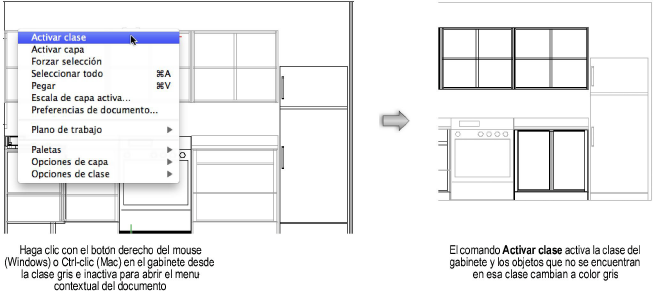Establecer clase activa en la paleta de navegación
Establecer clase activa en la paleta de navegaciónPara poder quitar o editar objetos en una clase en particular, la clase debe estar activa o las opciones de la clase deben permitir modificaciones en otras clases (ver Establecer opciones de clase y capa de diseño). Existen varias formas de cambiar la clase activa.
Si hay una pequeña cantidad de clases, puede cambiar entre las clases con la combinación de tecla de acceso directo Cambiar capa/clase activa especificada en las preferencias de Vectorworks (ver Editar preferencias). Con esta opción puede seleccionar una clase desplazándose hacia arriba o hacia abajo por la lista de clases, una clase a la vez. Si el dibujo posee una gran cantidad de clases, use una de las siguientes opciones.
Para establecer la clase activa:
Seleccionar la ficha Clases en la vista Detalles del cuadro de diálogo Organización.
La clase activa se indica con una marca de verificación situada a la izquierda del Nombre de clase. El nombre de la clase también se resalta con texto en negrita.
Para cambiar de clase activa, haga clic en la columna situada a la izquierda del nombre.
Haga clic en OK.
Se cerrará el cuadro de diálogo y se mostrará la clase activa.
Para establecer la clase activa:
Haga clic en la lista Clases en la barra de Vista para mostrar una lista de todas las clases de un dibujo.
En Mac, la clase activa se indica con una marca de verificación; en Windows, el nombre de la clase se resalta con texto en negrita.
Haga clic en la clase que desea activar.
La lista de clases se cerrará y se mostrará la clase activa.
 Establecer clase activa en la paleta de navegación
Establecer clase activa en la paleta de navegaciónPara establecer la clase activa:
En la paleta de navegación, seleccione la ficha Clases.
La clase activa se indica con una marca de verificación situada a la izquierda del nombre de clase. El nombre de la clase también se resalta con texto en negrita.
Para cambiar de clase activa, haga clic en la columna situada a la izquierda del nombre.
Como alternativa, haga clic con el botón derecho del mouse (Windows) o Ctrl-clic (Mac) sobre la clase que desea activar y seleccione Activar desde el menú contextual.
Si se establece que varias clases sean visibles y las opciones de clases establecen mostrar las otras clases, el área de dibujo puede mostrar objetos de clases inactivas. Use el comando Activar clase para activar la clase de uno de estos objetos.
El comando Forzar selección en el menú contextual del documento puede también cambiar la clase y capa activa (si es necesario) y seleccionar el objeto seleccionado con el mouse.
Para establecer la clase activa:
En el área de dibujo, haga clic con el botón derecho del mouse (Windows) o Ctrl-clic (Mac) en un objeto visible de una clase inactiva.
Seleccione Activar clase desde el menú contextual del documento..
Se activará la clase del objeto.